winxp系统注册表编辑已被管理员禁用的具体方法
发布日期:2019-02-14 17:53 作者:深度技术 来源:www.shenduwin10.com
winxp系统注册表编辑已被管理员禁用的具体方法?
我们在操作winxp系统电脑的时候,常常会遇到winxp系统注册表编辑已被管理员禁用的问题。那么出现winxp系统注册表编辑已被管理员禁用的问题该怎么解决呢?很多对电脑不太熟悉的小伙伴不知道winxp系统注册表编辑已被管理员禁用到底该如何解决?其实只需要在windows10系统打开注册表编辑器的时候,提示“注册表编辑已被管理员禁用”,无法正常打开注册表。这时我们可以按下键盘上的win+R组合键就可以了。下面小编就给小伙伴们分享一下winxp系统注册表编辑已被管理员禁用具体的解决方法:
上面便是winxp系统注册表编辑已被管理员禁用的具体方法了,希望小编整理的经验能够帮到大家。
我们在操作winxp系统电脑的时候,常常会遇到winxp系统注册表编辑已被管理员禁用的问题。那么出现winxp系统注册表编辑已被管理员禁用的问题该怎么解决呢?很多对电脑不太熟悉的小伙伴不知道winxp系统注册表编辑已被管理员禁用到底该如何解决?其实只需要在windows10系统打开注册表编辑器的时候,提示“注册表编辑已被管理员禁用”,无法正常打开注册表。这时我们可以按下键盘上的win+R组合键就可以了。下面小编就给小伙伴们分享一下winxp系统注册表编辑已被管理员禁用具体的解决方法:
方法/步骤
1:在windows10系统打开注册表编辑器的时候,提示“注册表编辑已被管理员禁用”,无法正常打开注册表。

2:这时我们可以按下键盘上的win+R组合键

3:或者鼠标右键点击开始按钮,在弹出菜单中点击“运行”菜单项。
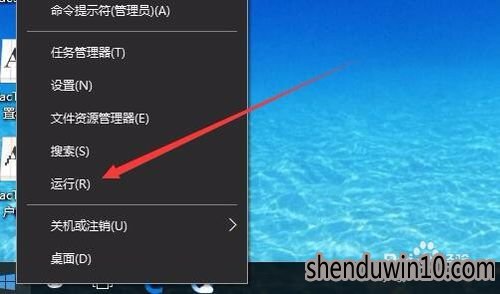
4:在打开的windows10运行窗口中,输入命令gpedit.msc,然后点击确定按钮。
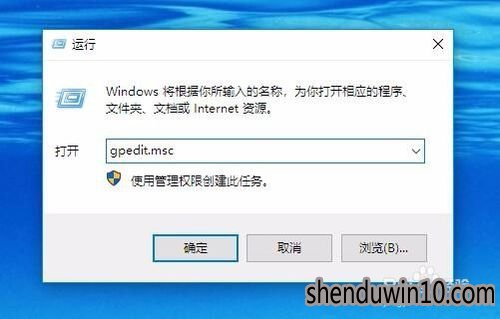
5:这时就会打开windows10的本地组策略编辑器窗口,在窗口中依次点击“用户配置/管理模板/系统”菜单项。
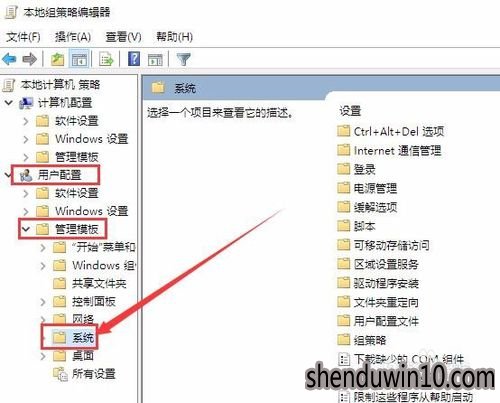
6:在右侧的窗口找到“阻止访问注册表编辑器工具”一项
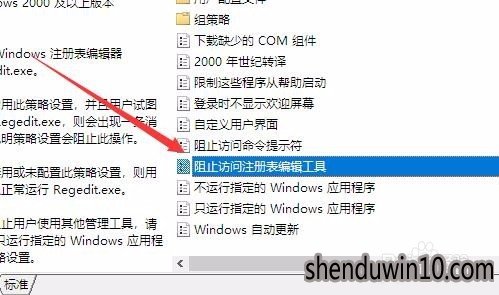
7:右键点击“阻止访问注册表编辑器工具”设置项,在弹出菜单中选择“编辑”菜单项。
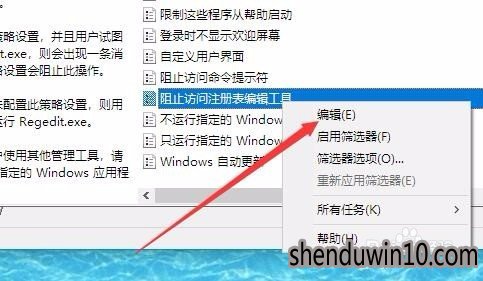
8:这时就会弹出该设置项的属性窗口,在窗口中点击“已禁用”设置项,最后点击确定按钮。
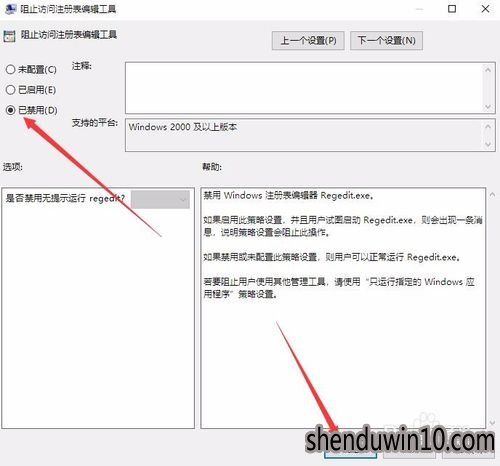
9:再次运行注册表命令,可以看到已打开注册表编辑器窗口了。
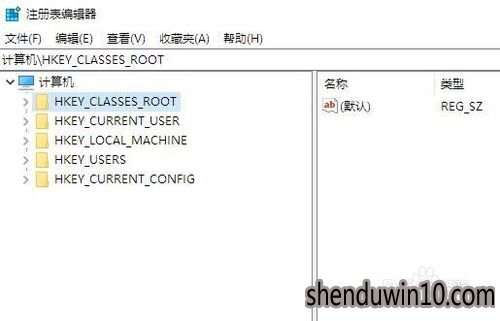
上面便是winxp系统注册表编辑已被管理员禁用的具体方法了,希望小编整理的经验能够帮到大家。
精品APP推荐
Doxillion V2.22
清新绿色四月日历Win8主题
翼年代win8动漫主题
EX安全卫士 V6.0.3
u老九u盘启动盘制作工具 v7.0 UEFI版
思维快车 V2.7 绿色版
地板换色系统 V1.0 绿色版
Process Hacker(查看进程软件) V2.39.124 汉化绿色版
优码计件工资软件 V9.3.8
点聚电子印章制章软件 V6.0 绿色版
海蓝天空清爽Win8主题
Ghost小助手
淘宝买家卖家帐号采集 V1.5.6.0
风一样的女子田雨橙W8桌面
彩影ARP防火墙 V6.0.2 破解版
PC Lighthouse v2.0 绿色特别版
游行变速器 V6.9 绿色版
foxy 2013 v2.0.14 中文绿色版
慵懒狗狗趴地板Win8主题
IE卸载工具 V2.10 绿色版
- 专题推荐
- 深度技术系统推荐
- 1深度技术Ghost Win10 x64位 特别纯净版v2018.01(绝对激活)
- 2深度技术Ghost Win10 X32位 完美装机版2017.09月(免激活)
- 3深度技术 Ghost Win10 x86 装机版 2016年05月
- 4深度技术 Ghost Win10 32位 装机版 V2016.09(免激活)
- 5萝卜家园Windows11 体验装机版64位 2021.09
- 6深度技术Ghost Win10 X32增强修正版2017V01(绝对激活)
- 7深度技术Ghost Win10 (64位) 经典装机版V2017.07月(免激活)
- 8深度技术Ghost Win10 x64位 多驱动纯净版2019V08(绝对激活)
- 9深度技术Ghost Win10 X64 精选纯净版2021v03(激活版)
- 10深度技术Ghost Win10 x64位 完美纯净版2019年05月(无需激活)
- 深度技术系统教程推荐

